ヘッドショットで人々を最高に見せるには、照明と完璧な露出でさえ最大の味方ですが、編集プロセスで行うことができる小さな調整がたくさんあります。これにより、ショット(およびクライアント)の見栄えがさらに良くなります。プロフェッショナル。

まず、撮影当日の多くのことがあなたの手に負えないでしょう。私が最近持っていた予約を考えてみましょう。たとえば、年次総会の丸1週間後の金曜日の午後に予定されていました。すべての頭の本町は疲れ果てていて、これは彼らのやることリストの最後のものでした。彼らの会社の将来を決定してから1週間後、彼らの多くは少し、たとえば新鮮ではないように見えました。脱水症状、目の下の鞄、そしてコーヒーで汚れた歯が醜い頭をもたげ始めました。私たちは人間であり、それが起こるからです。柔らかな光は役に立ちますが、私たちの素晴らしいデザインのカメラは、寝不足を容認しない傾向があります。
私の企業のヘッドショットクライアントのほとんどは、ポストプロダクションがハイディクルムになることを意味するわけではないことを知っていますが、写真が読み込まれると、ほんの少しの助けに感謝します。
企業の修正は、主題をできるだけ新鮮に見せることです。私は後処理を効率的、効果的、そして簡単に保つのが好きです。そうすれば、写真を自分の机からできるだけ早く机の上に置くことができます。これが私がそれに取り組む方法です。
注 :Lightroomをまだお持ちでない場合は、アドビが現在dPSリーダーに対して行っているこの特別な取引を確認してください。
私のLightroomワークフロー
カメラから直接撮影することから始めましょう。

この特定の会社は、従業員をネイティブの職場環境で紹介したいと考えていたため、オフィスが背景になり、背景を用意する必要がなくなりました。窓の光、オクタボックス、リフレクターで被写体を照らしました。私も50mmレンズで撮影したことに気付くでしょう。通常、私は会社の仕事のために85mmをつかみますが、私たちは町の外にいて、私たちと一緒に完全な装備を持っていませんでした。 50mmはうまく機能しました。
私の最初のステップは、トリミング、露出、ホワイトバランスを調整することです。スターター用にフレームからリフレクターを切り取り、レンズ補正を適用して側壁を揃える必要があります。ホワイトバランスの状態には満足していますが、露出を少し上げて、全体的なハイライトを少し下げたいと思います。
最終的には次のようになります:

ローカル調整
私が使用するローカル(画像の1つの領域のみ)の調整は微妙です。これらの調整のいくつかを取得するための最良の方法は、クライアントに素晴らしい夜の休息をとらせ、水分補給を続けることですが、それらはほとんど私たちのコントロールの外にあります。これらの調整は、誰かをエアブラシの傑作に変えることを意図したものではなく、少しだけ微調整するためのものです。
話を進める前に、プロセスで役立つローカル調整クイックキーを確認しましょう。
調整ブラシのクイックキー
- Hを押して、使用しているピンを表示または非表示にします。これは、ピンが邪魔になっていて、ピンを消したい場合に役立ちます。
- Oを押して、調整ブラシツール効果のマスクオーバーレイを表示または非表示にするか、ツールバーの[選択したマスクオーバーレイを表示]オプションを使用します。これは、影響している領域を正確に確認できるので便利です。また、コーヒーショップや飛行機での編集はかなり面白くなります。肩越しに覗く人は、すべての被写体を信じられないほどのハルクに変えていると思っているからです。 (Shift + Oは、オーバーレイの色(白、黒、赤、緑)を並べて表示します。
- Ctrl + Z(Windows)またはCommand + Z(Mac OS)を押して、調整履歴を元に戻します。
- Altキーを押したままにして、入れたマスクをすべて取り除きます(Altキーを押しながらペイントブラシを使用すると、消しゴムに変わり、ペイントします)。これは、調整を追加するときに行った小さな間違いをクリーンアップするためだけに役立ちます。
さて、これが私が行う調整です(この順序でも):
#1肌を柔らかくする
これは、毛穴をきれいにし、一般的に傷を許容するのに役立ちます。
- 明瞭度-50
- シャープネス-10
- コントラスト+5
- ハイライト+15(透明度を下げることで濁っているハイライトを打ち消すため)
目、眉毛、唇を除く顔全体にブラシをかけるので、顔は完全にハルク化されます。
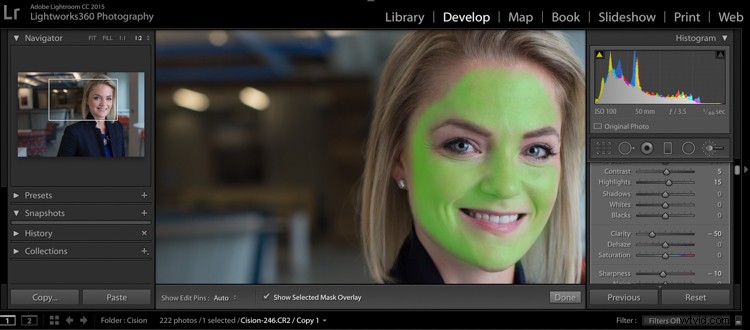
マスクオーバーレイの色は変更できますが(Shift + O)、見やすくて見やすいので、私は緑を使用しています。間違えて影響を受けないようにしたい領域を確認した場合は、Altキーを使用してブラシを消しゴムに変え、塗りつぶしてください。
#2 Diminish Lines
これを入れて、あらゆる種類のしわやスマイルラインで作成された影を全体的に柔らかくします。
- コントラスト-30
- 影+15
- 明瞭度-50
- シャープネス-10
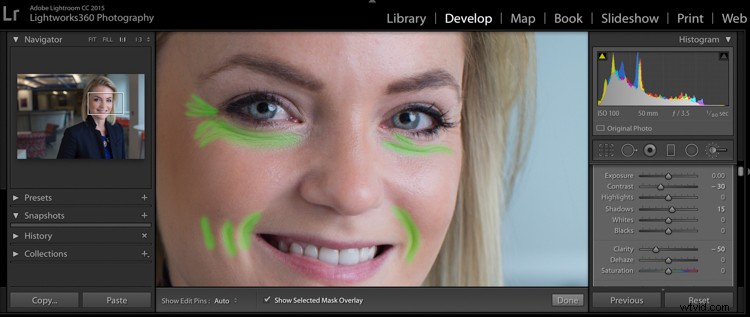
それでは、これまでの状況の前後を見てみましょう。肌全体がより均一になり、線の深い影が減少して柔らかくなりますが、完全には除去されていないことがわかります。目標は、プラスチック製の人形のように見せることではなく、さわやかにすることです。

次は、それらの目をもう少し飛び出させましょう。これはやり過ぎがちなので、この手順を慎重に行ってください。
#3目を明るくする
この最初の調整で目を丸くしてください:
- 露出+0.2
- コントラスト+10
- 明瞭度+10
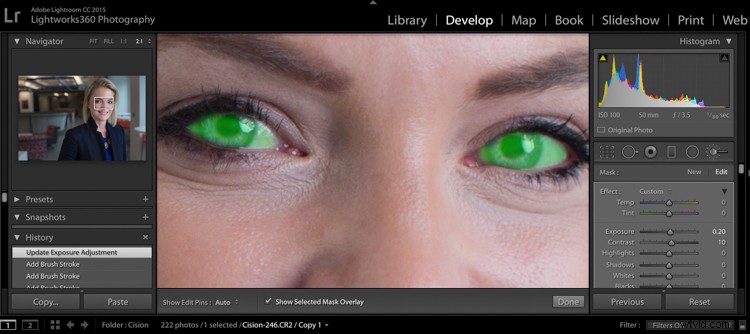
#4アイリスを強化する
次に、目のカラフルな部分である虹彩だけに焦点を当てます。もう少し露出と彩度を追加します:
- 露出+0.40
- コントラスト+20
- ハイライト+35
- 明瞭度+5
- 飽和度+20
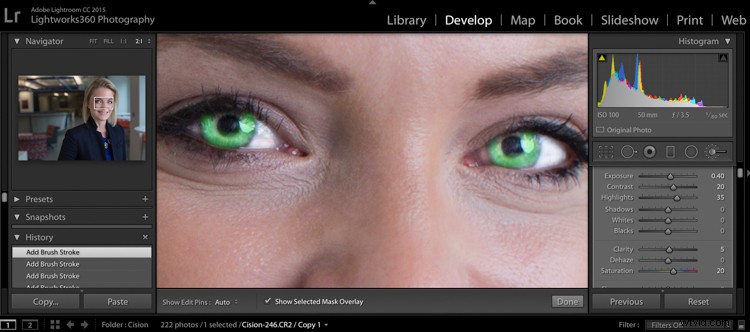
比較の前後でもう一度チェックインしましょう:

微妙ですが、やり過ぎずに目の周りに十分なポップがあります。
#5歯を白くする
彼らの歯科医を誇りに思ってみましょう:
- Temp -25(青を追加すると歯の黄色がなくなります)
- 露出+0.25
- 飽和度-20
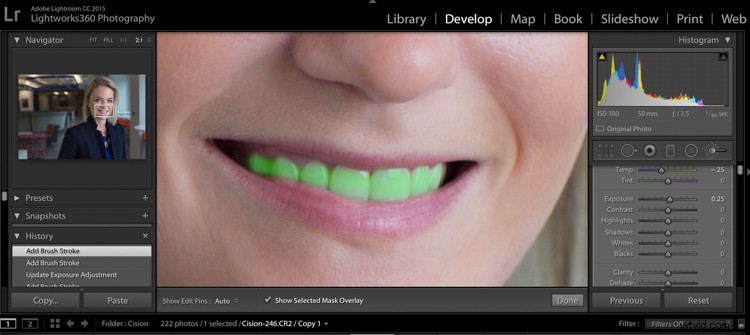
#6髪とまつげ
この最後の仕上げとして、髪とまつげに少し定義を付けるとよいでしょう。
- コントラスト+10
- ハイライト+20
- シャドウ-10
- 明瞭度+30
- 飽和度+10
- シャープネス+30
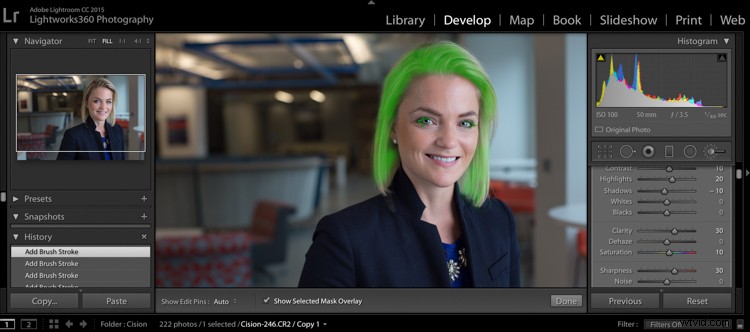
かわいいかつらですよね?
今前後の決勝戦を見てみましょう:
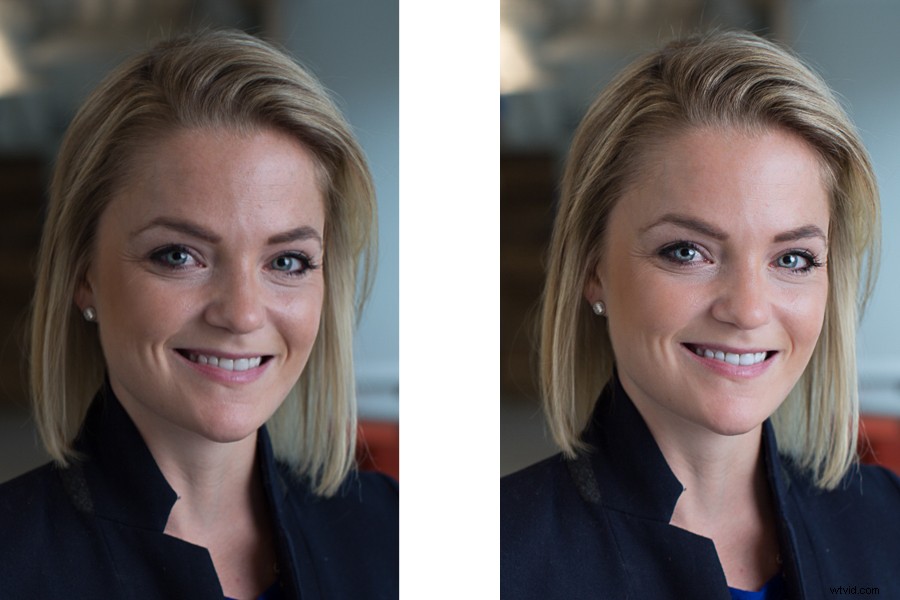
そして、これがクライアントに配信された写真です:

これらの変更はすべて微妙です。正しく行われ、ほとんど気付かれません。企業の顔写真を修正するのに、何時間もかかる必要はありません。クライアントはVogueの表紙を飾る必要はありません。Linkedinに対応し、最高の状態で表示される、大騒ぎの写真が必要です。
